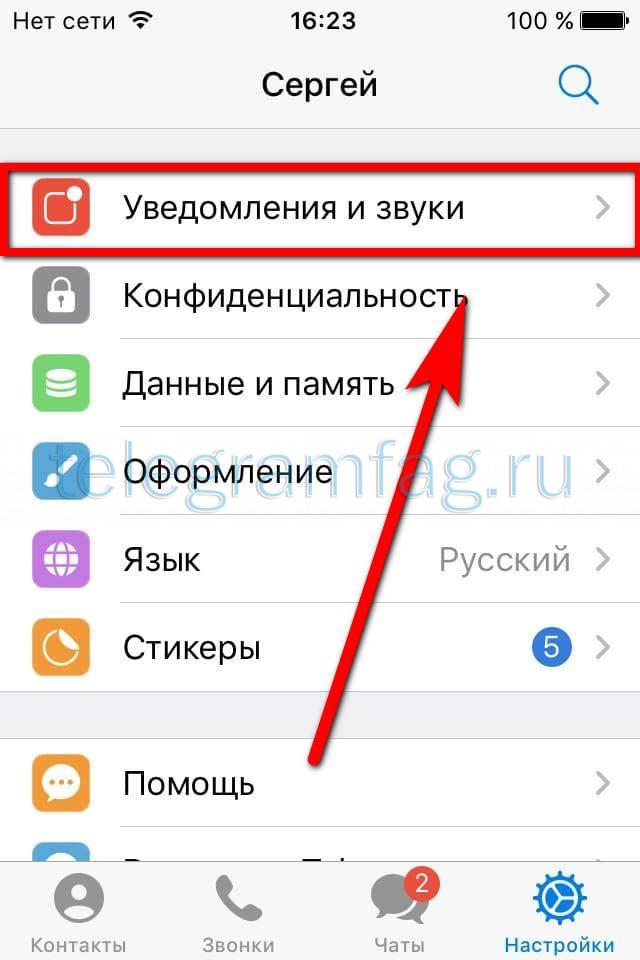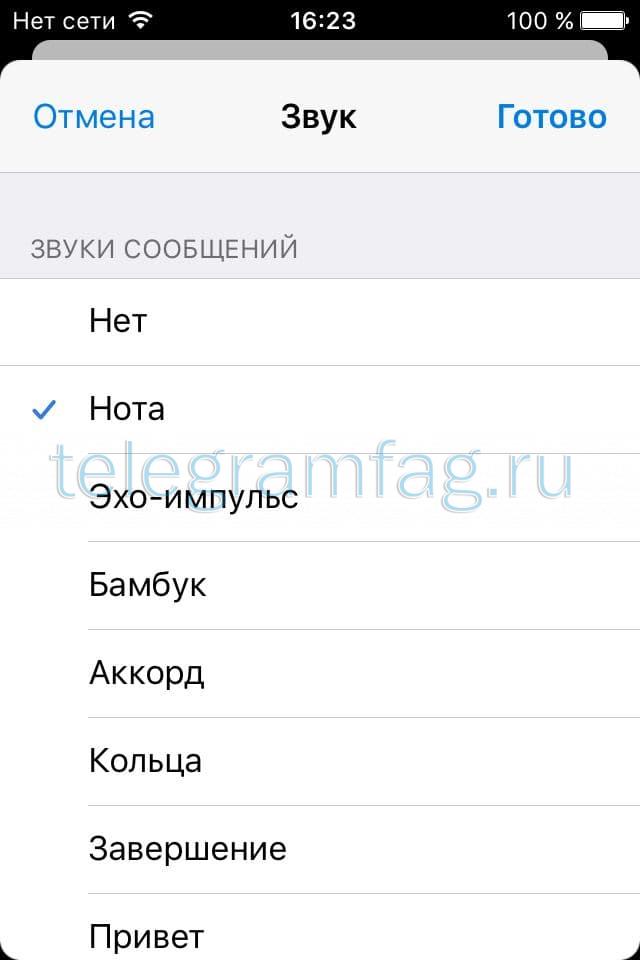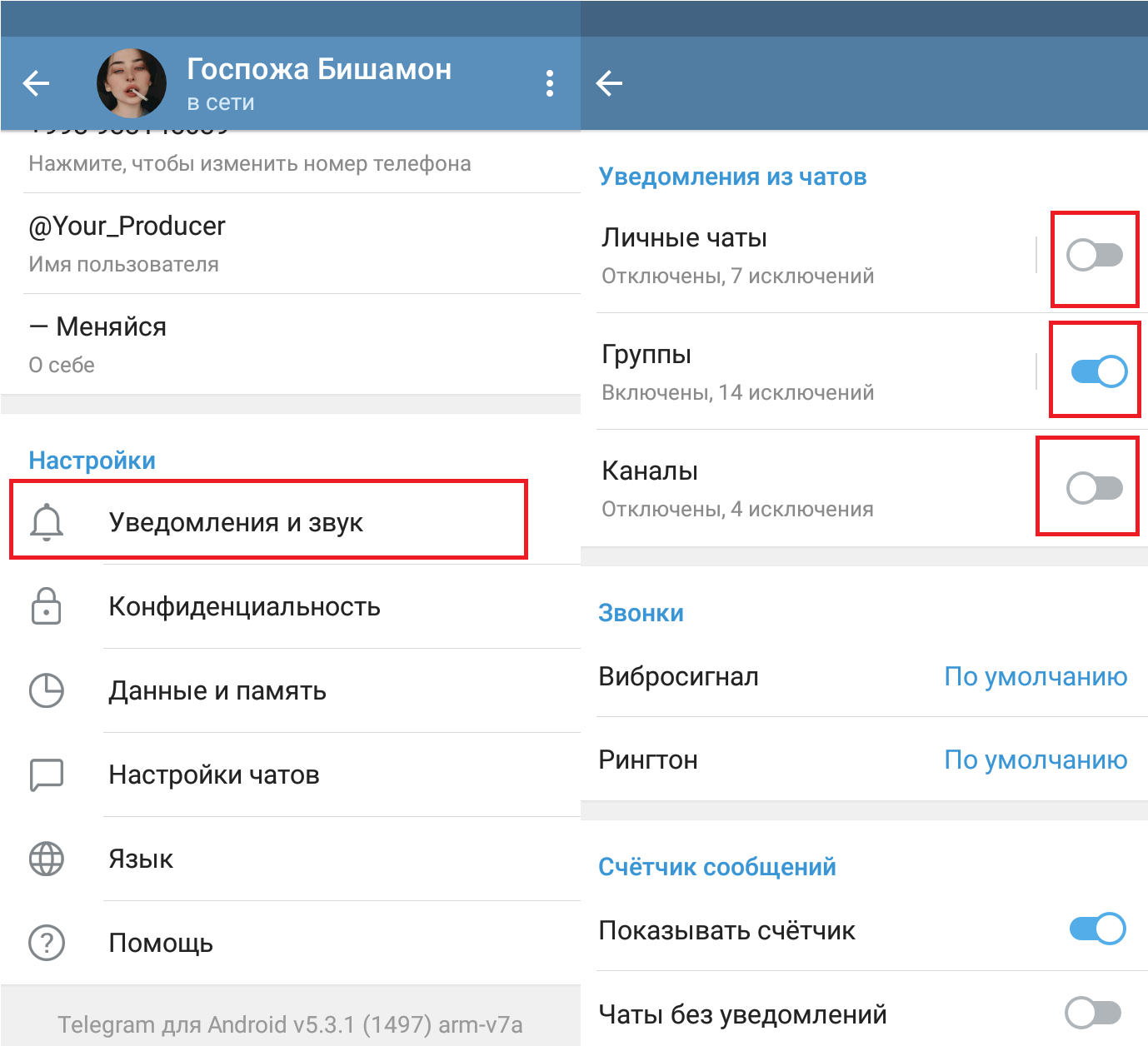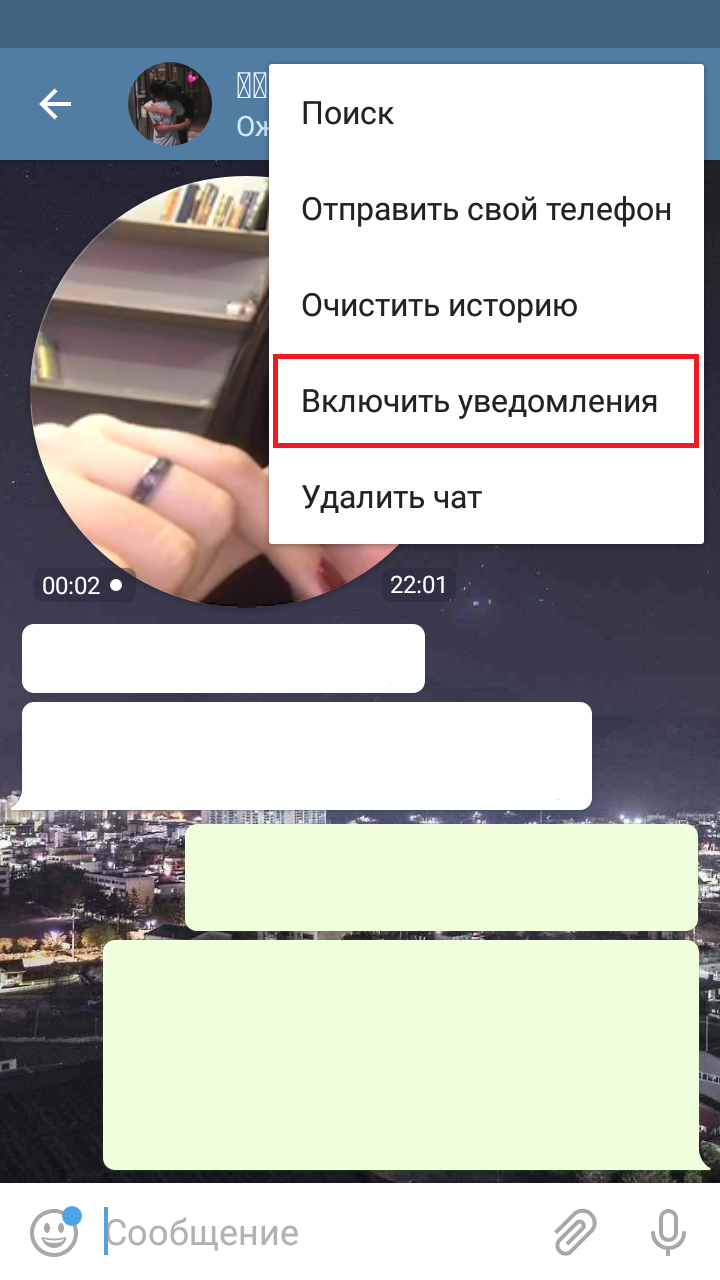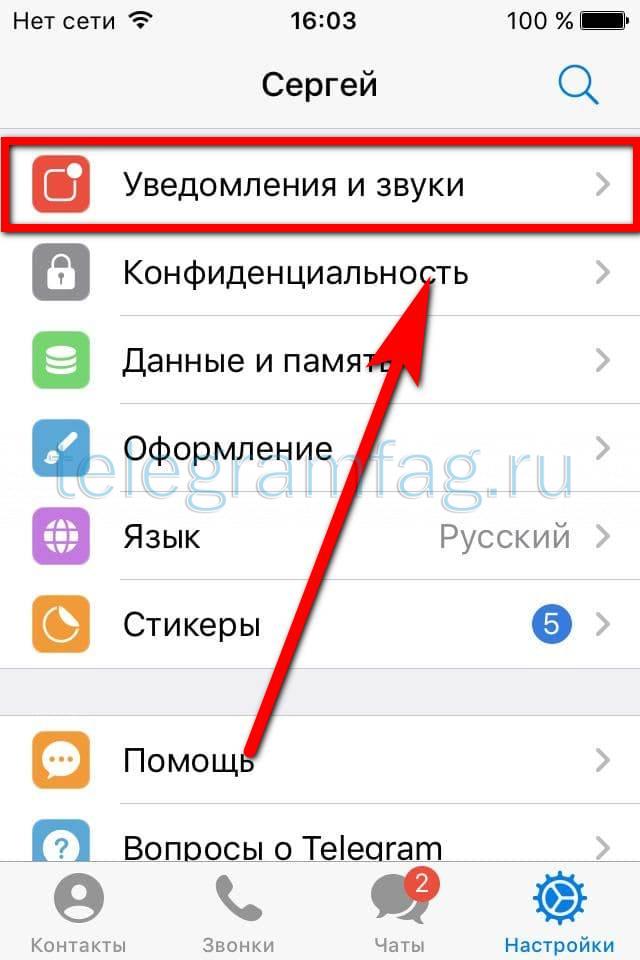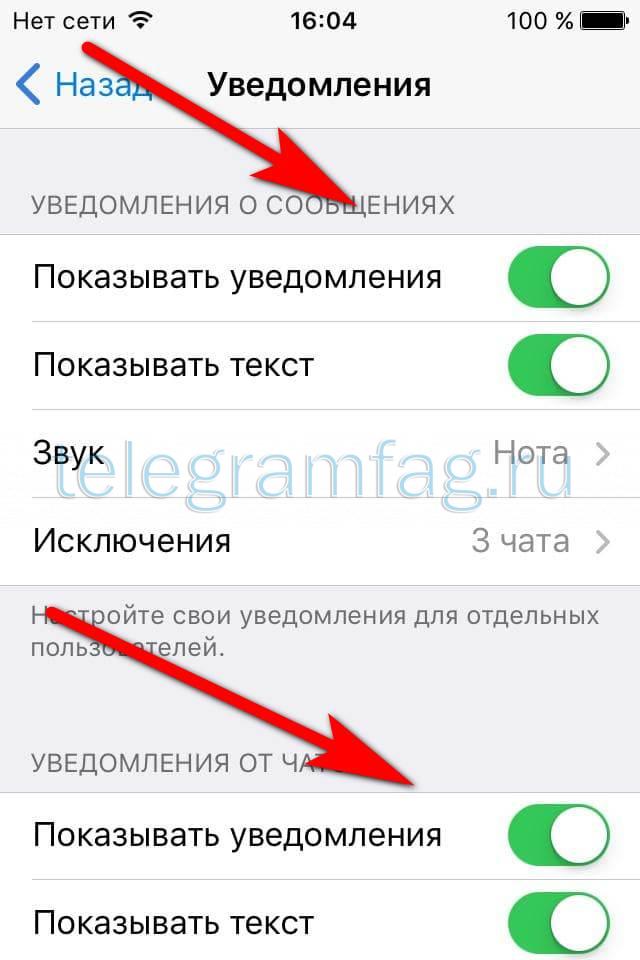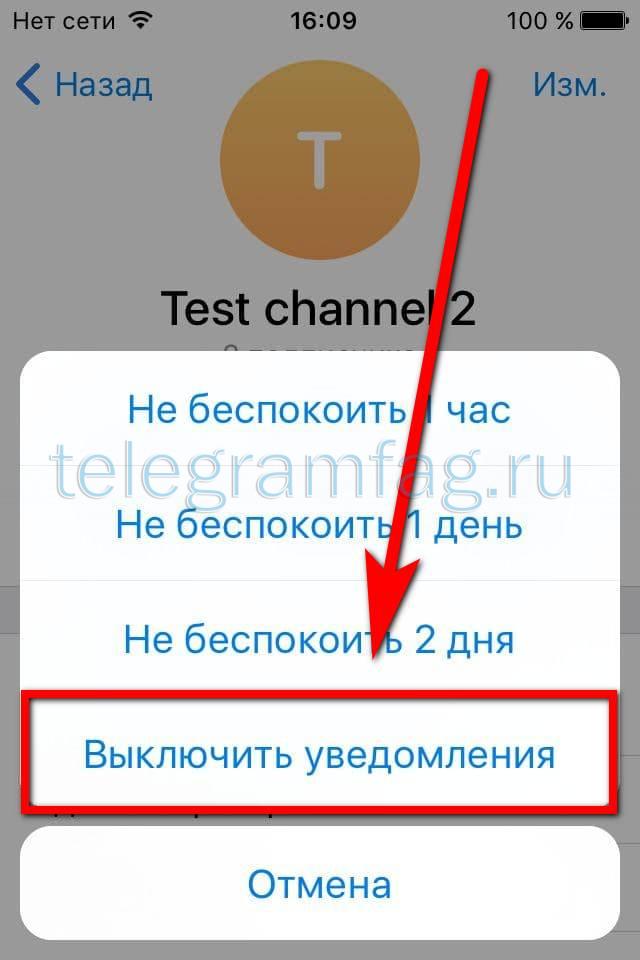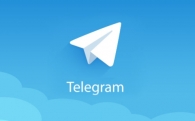- Как поменять звук уведомления в Телеграм
- На телефоне
- Android
- IPhone
- На компьютере
- Web-версия
- Desktop
- Как изменить звук уведомлений в Telegram?
- Как сменить звук уведомлений в чатах?
- Как отключить звук Телеграм вообще?
- Как отключить звук уведомлений в Телеграм
- Как отключить все звуковые уведомления
- На телефоне
- Android
- iPhone
- На компьютере
- Desktop
- Как отключить уведомления в канале, группе, чате
- На телефоне
- Android
- IPhone
- На компьютере
- Web-версия
- Desktop версия
- Как отключить уведомления о новых контактах
- Звуки приложения «Telegram» скачать и слушать онлайн
Как поменять звук уведомления в Телеграм
Одна из современных тенденций на рынке приложений – предоставление максимальной возможности кастомизации и настройки под конкретного пользователя. Сегодня мы разберемся как поменять звук уведомления в телеграмме используя смартфоны на разных OC, а также ПК или ноутбук.
На телефоне
Если пристально сравнивать версии Telegram для разных мобильных операционных систем, сразу бросается в глаза различие в расположении некоторых элементов управления. Во избежание недопонимания прилагаем отдельную инструкцию для Андроид и IOS.
Android
- Итак, для начала необходимо открыть настройки тапнув по 3 горизонтальным полосам в левом верхнем углу экрана и выбрав соответствующий пункт меню. В появившемся списке необходимо выбрать строку «Уведомления и звук».
- Здесь обратите внимание на первый блок «Из чатов». В примере будет меняться звук в личных чатах, однако инструкция идентична для групп и каналов.
- Тапаем по пункту «Звук» на данный момент там установлен базовый звуковой сигнал, в чём можно убедиться по приписке «По умолчанию».
- Приложения предложит воспользоваться определенной программой. Выбираем нужную и устанавливаем выбранный файл в качестве основного. В примере загрузка происходит через проводник.
- Система автоматически предложит выбрать файл из папки «Audio».
IPhone
- При использовании IOS ситуации немного отличается. Для начала кликаем на иконку шестеренки на нижней панели и переходим в «Уведомления и звуки».
- В отличие от Андроид, переходит в конкретную папку нет необходимости. Достаточно выбрать нужный раздел (Сообщения, Группы, Канал) и нажать на «Звук».
- К сожалению, iPhone не позволяет загрузить собственное аудио и позволяет лишь выбрать файл и представленных самим приложением.
На компьютере
Ввиду большой популярности Telegram среди разработчиков компания предлагает качественное программное обеспечение для компьютера. Также стоит обратить внимание на веб сайт, предлагающий воспользоваться мессенджером прямо из браузера.
Web-версия
Веб телеграм имеет достаточно скудный набор для кастомизации мессенджера и не позволяет настраивать звук входящих сообщений. Важно отметить, в интернете есть несколько сайтов, предлагающих воспользоваться телеграмом прямо в браузере.
Прилагаем ссылку на официальный сайт: https://web.telegram.org/#/im. Его отличительной особенностью является отсутствие русского языка и относительно небольшое количество настроек.
Desktop
Теперь вы знаете как поменять звук уведомления в телеграмме используя все актуальные платформы. Рекомендуем не игнорировать всевозможные настройки приложений, зачастую они позволяют настроить среду для общения максимально комфортно. Разработчики современных мессенджеров стараются максимально расширить функционал своих продуктов, так как это привлекает новую аудиторию и позволяет закрепить доверие у старых поклонников.
Источник
Как изменить звук уведомлений в Telegram?
Постоянные сигналы из многочисленных мессенджеров не только нервируют окружающих, но и вселяют панику в вас и заставляют хвататься за смартфон: а что, если там что-то важное? И даже если вы спокойны, то зачастую не можете отличить звук уведомлений вашего Telegram, от сигнала сообщения в Telegram коллеги. Мы научим вас изменять стандартную мелодию приложения или отключать звук совсем.
Как сменить звук уведомлений в чатах?
- Откройте мессенджер Telegram.
- В левом верхнем углу в окне всех чатов найдите значок с тремя горизонтальными полосками. В меню выберите пункт Настройки (иконка в виде шестеренки).
- Найдите строчку с колокольчиком – Уведомление и звук. Перед вами появятся позиции: уведомления из чатов (личные чаты, группы, каналы), звонки (вибросигнал, рингтон), счетчик сообщений, в приложении, события и другое.
- Выберите, например, Личные чаты. В открывшемся меню настроек вы можете отрегулировать вибрацию и сменить мелодию с той, что по умолчанию, на одну из стандартных в вашем смартфоне.
- Таким же образом настроить Телеграм под себя и персонифицировать параметры звука вы можете в разделе групп и каналов. А еще – откорректировать заданные настройки голосовых звонков.
- Вы также можете сбросить все настройки кнопкой в самом низу окна.
Версия мессенджера на рабочем столе компьютера позволяет включить или выключить всплывающие оповещения о сообщениях, регулировать звуковое сопровождение и размещение их на экране.
Как отключить звук Телеграм вообще?
Представьте: у вас в контактах около 20 человек, которые что-то пишут вам ежедневно, вы подписаны на 10 каналов и столько же групп, а еще – участвуете в паре-тройке групповых чатов. Каждое новое сообщение отзывается жужжанием вашего смартфона и сопутствующим звуковым сигналом. Не стоит забывать о том, что уведомления срабатывают звуком и тогда, когда в Telegram регистрируется новый контакт из вашей телефонной книги или происходит обновление от разработчиков. Беспрестанное гудение и «дзинь» могут вывести из себя кого угодно!
Отключить уведомления в приложении, при этом не выключив звуки на самом телефоне, можно. Как это сделать?
- Войдите в приложение Телеграм.
- Вам снова нужна кнопка вызова меню – три параллельные строчки. Отыщите в перечне пункт Настройки, а в них – Уведомления и звук.
- Перед вами появится уже знакомое нам меню с параметрами всех звуков в мессенджере – в групповых конференциях, личной переписке, обновлений каналов. Отключите те звуки, которые вас отвлекают. Если вы любите просматривать содержимое групп в Телеграме вечером, то в течение дня уведомления от них будут только раздражать. Отключите их в параметрах. Причем некоторые контакты можно отдельно настроить так, чтобы по-прежнему получать сигналы о новых сообщениях. Кликните на Добавить исключение и укажите чат, который хотите слышать.
К слову, есть и другой способ настроить звук конкретной переписки или канала – в самом открытом окне. Нажмите на меню (три вертикальные точки). Здесь вы можете отключить звук навсегда или на установленный временной интервал.
В открытом окне канала есть кнопка выключения уведомлений. Все обновления будут бесшумными, а цвет входящих сообщений – серым.
Персональные настройки звука удобны, если вы не хотите ставить виброрежим на всем телефоне, а лишь стремитесь оградить себя от назойливого пиликанья, которое в равной степени может означать письмо начальника и свежий мем от приятеля.
Данный ресур является неофициальным сайтом фан-клуба приложения Telegram. Все текстовые, графические и видео материалы взяты из открытых источников и носят ознакомительный характер. В случае возникновения споров, претензий, нарушений авторских или имущественных прав, просьба связаться с администрацией сайта.
Источник
Как отключить звук уведомлений в Телеграм
При активном использовании Telegram количество контактов и подписок на различные каналы становится так много, что приходящие уведомления приносят лишь раздражение.
Сегодня мы разберемся как отключить уведомления в телеграмме, в инструкции будут представлены все возможные варианты с использованием различных платформ. Останется лишь воспользоваться представленным ниже руководством и навсегда решить надоевшую проблему.
Как отключить все звуковые уведомления
Для начала рассмотри ситуацию, в которой необходимо выключить всё входящее звуковое сопровождение от мессенджера.
На телефоне
Несмотря на очевидное сходство двух версии приложения для разных OC существуют определенные различия, зачастую лишь путающие новых пользователей.
Android
- Итак, для начала открываем настройки и переходим в раздел «Уведомления и звук».
- Здесь останется переключить первые 3 позиции в неактивное состояние. Будьте внимательны с исключениями, добавленные туда позиции игнорируют выставленные настройки и всё равно присылают сообщения.
iPhone
- Тапаем по иконке шестеренки на нижней панели и откройте «Уведомления и звуки».
- В открывшемся окне необходимо выключить первые 2 позиции в блоке «О сообщениях», «От чатов» и «От каналов».
На компьютере
При использовании компьютера есть 2 основных платформы – браузер и полноценная программа. В отличие от смартфонов здесь различия в инструкции более существенна.
- Переходим на сайт https://web.telegram.org/#/im и после прохождения несложного этапа авторизации кликаем на 3 горизонтальные полосы в левом верхнем углу экрана. В появившемся всплывающем окне выбираем «Settings».
- Последним шагом будет выключение следующим пунктов: Desktop notifications, Background notifications, Message preview (см. скриншот ниже).
Desktop
- В отличие от представленных способов выше, для пользователей полноценной программы была создана специальная кнопка для отключения сразу всей получаемой информации. Обратите внимание на иконку мессенджера в трее (правая панель в пуске Windows) и нажмите на неё правой кнопкой мыши.
- Здесь и находится возможность моментального отключения оповещении всей получаемой информации.
Как отключить уведомления в канале, группе, чате
Отключение всех каналов или групп выполняется по вышеописанной инструкции, достаточно переключить не все позиции, а лишь определенную. Однако это не решает проблему точечного отключения определённой позиции.
Естественно, функционал мессенджера позволяет гибко настраивать систему и в результате получить максимально удобную среду для общения.
На телефоне
Рассмотрим пошаговое руководство при использовании разных операционных систем для смартфонов. Некоторое расположение элементов управления кардинально отличается в зависимости от устройства.
Android
- Точечное отключение чата, группы или канала выполняется по одинаковому сценарию. Достаточно открыть сам чат и нажать на имя пользователя или название.
- Здесь и находится нужный нам параметр, позволяющий выключить уведомления от конкретного пользователя или канала.
IPhone
- Первый шаг на IOS идентичен с Андроид. Тапаем по имени собеседника сверху.
- Здесь обратите внимание на синюю иконку зачеркнутого колокольчика на панели снизу.
- Останется выбрать последний пункт, что позволит решить поставленную задачу.
На компьютере
Несмотря на очевидное неудобство для русскоязычного населения при использовании Веб телеграм, важно отметить, что с определенным набором задач он справляется отлично.
Web-версия
- После перехода на https://web.telegram.org откройте нужную переписку и нажмите на верхнюю панель с названием.
- Здесь располагается пункт Notifications, он и позволяет более конкретно управлять уведомлениями.
Desktop версия
- Если вы используете десктоп программу в качестве основной платформы откройте чат и кликните на 3 вертикальные точки в левом верхнем углу экрана.
- Появится небольшое всплывающее окно, где необходимо нажать на вторую строку.
Как отключить уведомления о новых контактах
- При длительном использовании телеграм список чатов нередко заполняется пустыми сообщениями с текстом «Пользователь теперь использует Telegram». Для исправления данного раздражающего фактора переходим в настройки и выбираем «Уведомления и звук».
- Спускаемся в самый низ и в блоке «События» выключаем пункт «Контакт присоединился к Telegram».
Теперь вы знаете как отключить уведомления в телеграмме. Рекомендуем выделить определенное количество времени и полностью настроить приложение под собственные нужды. В результате затраченное время многократно окупится отсутствием негативных эмоции и получением только необходимого от мессенджера.
Источник
Звуки приложения «Telegram» скачать и слушать онлайн
[14,31 Kb] (cкачиваний: 4975). Тип файла: mp3.
[3,31 Kb] (cкачиваний: 852). Тип файла: mp3.
Звук нового сообщения, которое пришло в Telegram на iPhone
[24,63 Kb] (cкачиваний: 562). Тип файла: mp3.
Может у вас стоит такой звук на сообщение
[82,38 Kb] (cкачиваний: 1258). Тип файла: mp3.
Звук печати сообщения в Telegram (клавиатура)
[251,02 Kb] (cкачиваний: 363). Тип файла: mp3.
Звук сообщения для «телеги»
Звуки эмоджи в Телеграмм:
[46,67 Kb] (cкачиваний: 69). Тип файла: mp3.
[40,54 Kb] (cкачиваний: 48). Тип файла: mp3.
[18,91 Kb] (cкачиваний: 44). Тип файла: mp3.
[56,05 Kb] (cкачиваний: 31). Тип файла: mp3.
Вечеринка (Party Popper)
[30,34 Kb] (cкачиваний: 26). Тип файла: mp3.
Тыква (Telegram — Halloween Emoji) :halloween
[52,38 Kb] (cкачиваний: 81). Тип файла: mp3.
[15,64 Kb] (cкачиваний: 173). Тип файла: mp3.
Шар с конфетти :confetti
[37,68 Kb] (cкачиваний: 48). Тип файла: mp3.
Рождественская ёлка (звук эмодзи) :christmastree
Источник